blenderで服にボーンを関連付けるにはT字型にする準備が大事って本当?
ポーズ機能で簡単にT字型にすればあとは自動ウェイト設定するだけって本当?
こんな疑問に答えます。
僕はVRoidで漫画が作れるiPhoneアプリComicamを開発して公開中、自作の3Dモデルは400DL以上されています。
そんな僕が解説していきます。
blenderで服にボーンを関連付ける方法【ポーズ機能を利用してT字型に合わせる】

VRoidを着せ替える全体の流れはこちらの記事で解説しています。
» VRoidの着せ替えの方法を解説【他ソフトでの利用も可能です】
服をT字型に変形せる
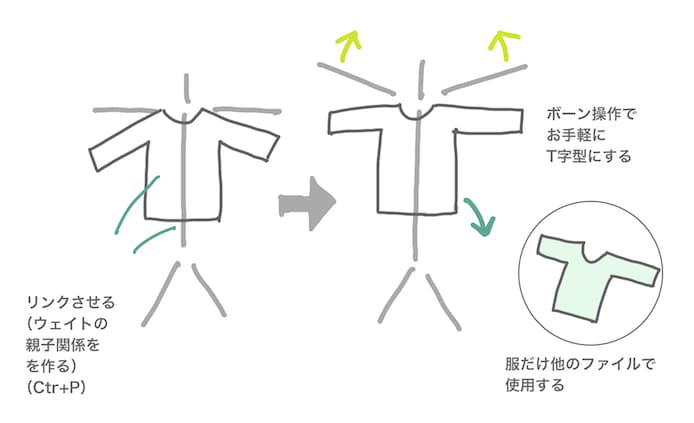
このようにまず服の素材をVRM標準のT字型に変形する作業をします。
絶対に服をT字型にしないとダメなの?
服をT字型にしないとUnityでボーン設定する時にエラーになります。
人の方を服に合わせると上手くいかないので、服の方をT字型に合わせるのが一番スマートだと思います。
お手軽に変形するために服とボーンをリンクさせる
まず服を腕とリンクさせて腕を動かすことでお手軽に服を変形します。
両方が選択された状態で、下のメニューからオブジェクト>親>自動のウェイトでを選択します。(Ctr+P)
この操作はこちらの記事のウェイトと親子関係の部分でも詳しく説明しています。
» VRoidの着せ替えの方法を解説【他ソフトでの利用も可能です】
両腕のボーンを上に持ち上げる

下のバーでポーズレイヤーを選択して、ボーンが水色で選択される状態にします。
「左クリック」で回転の中心を胸の真ん中あたりに定めます。

画像で水色になっている右肩下の部分のボーンを「右クリック」で選択します。
「R」を押して回転させ、左サイドバーで「-20°」を打ち込み服がまっすぐにT字型なるようにします。
(腕は少し上がってしまいますが無視します)
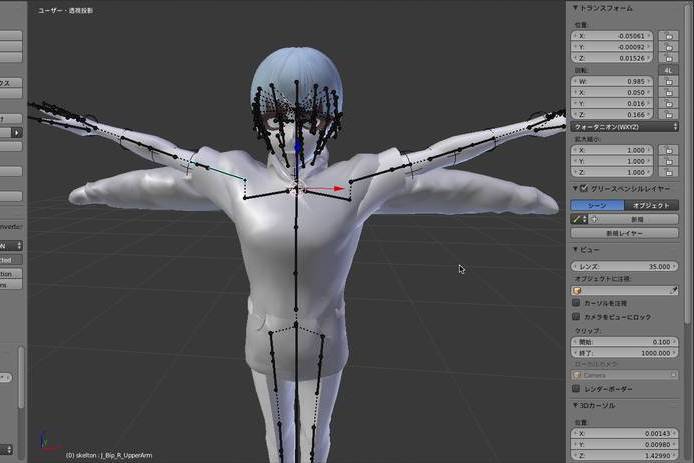
左側も同様に回転させます。
適用ボタンを押して固定する
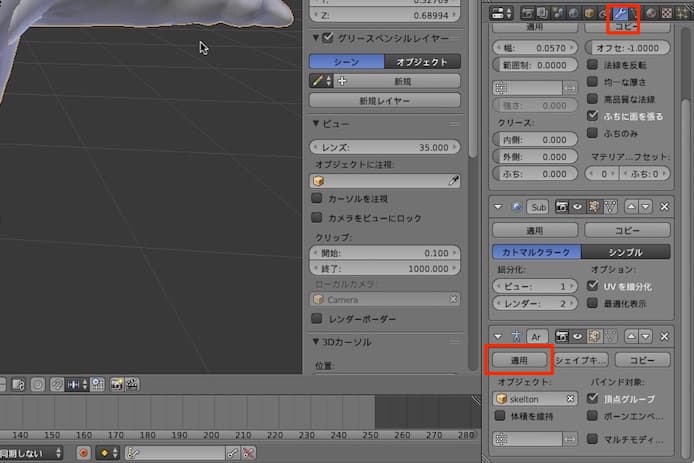
この状態で右サイドバーのアーマチュア部分の「適用」ボタンを押します。
そうすると、このポーズの位置で3Dモデルが固定してくれます。

確認のためにAmatureレイヤー・ポーズレイヤーどちらに切り替えても、服のT字型が維持されるかチェックします。
服はきちんと固定されていますね。
ここで服がT字に固定されていないと面倒なことになるので気を付けて確認しておきたいポイントです。
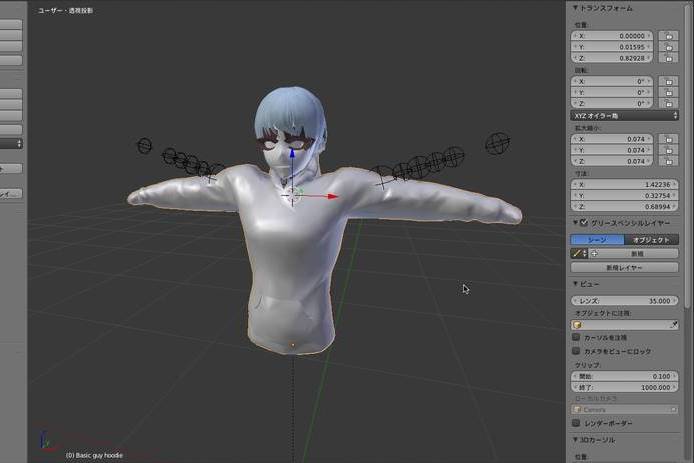
これでT字型の服ができました。
名前をつけてファイルを保存します。
服をエクスポートするためだけのファイルとして、わかりやすい名前をつけて保存するのがおすすめです。
(ファイル名の例)
VRoid-Taro-wear-Export-01.blend
T字ポーズのモデルに服だけをインポートしてボーンを設定する

一番最初の何もしてないファイルを開きます。
モデルはT字状態のままです。

アペンド機能で先ほどのT字に変形した服をインポートします。
最後はボーンと服を選択して親子関係を構築すればOK
服→ボーンの順番に選択し「自動のウェイトで」を選択すればOKです。
服もボーンに追随して動くようになります。
この続きの部分はこちらの記事で説明しています。
» VRoidの着せ替えの方法を解説【他ソフトでの利用も可能です】
blenderで服にボーンを入れた後に注意したほうがいいこと【貫通を直す・頂点の修正】

服のボーンを入れて貫通が目立つ場合
ボーンを設定して動かしてみると意外な場所で貫通が見つかったりします。
その場合はミラー設定をしてから服を編集していきます。
» blenderで服の貫通を直す方法【ミラー適用で調整・下を消す】
服の形を微妙に直したい場合
頂点編集モードで「G」「X/Y/Z」と推し、xyz軸それぞれに少しずつ動かせば簡単に微調整できます。
服の形を大幅に直したい
大幅に直したい時はパーツ全体を綺麗に選択して、綺麗に移動回転させていく操作が大事です。
» blenderで服を編集する方法【図解で丁寧に順番に解説します】
というわけで今回は以上です。
服を新しく作らなくてもT字型に持っていけさえすればわりと楽です。
